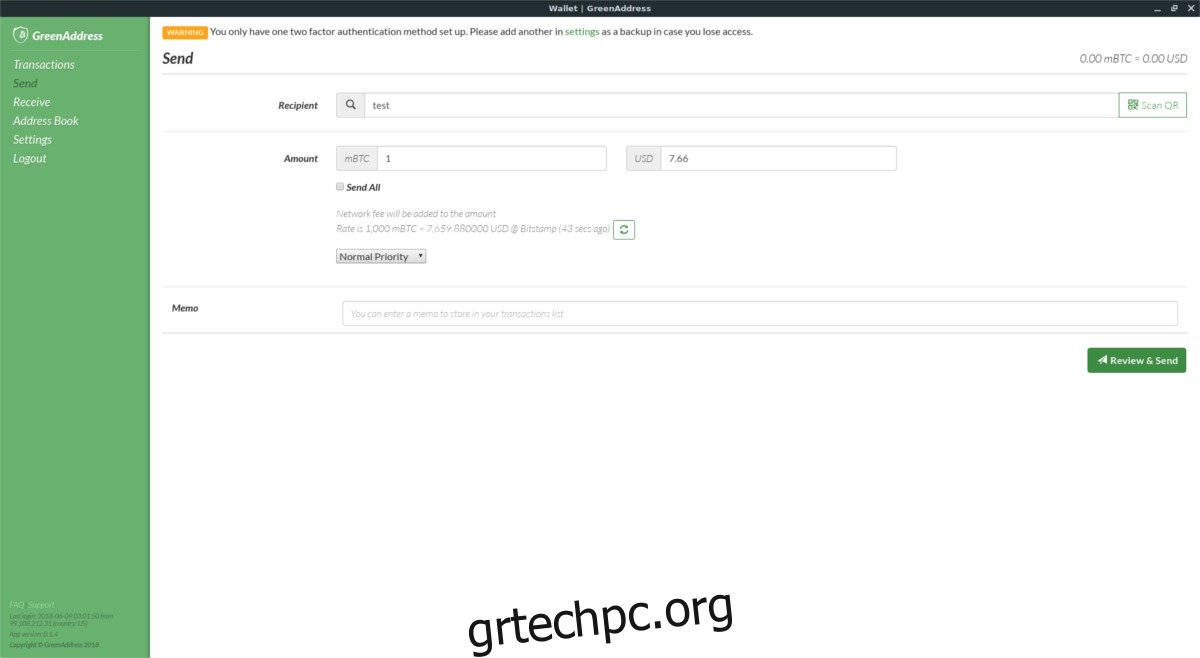Χρειάζεστε ένα καλό πορτοφόλι Bitcoin στο Linux, αλλά δεν σας ενδιαφέρει να αντιμετωπίσετε την ενοχλητική διαδικασία εγκατάστασης; Σκεφτείτε το ενδεχόμενο να ελέγξετε την Πράσινη Διεύθυνση, είναι ένα πορτοφόλι που βασίζεται σε πρόγραμμα περιήγησης που δεν βασίζεται στη μεταγλώττιση, τη δημιουργία ή κάτι παρόμοιο.
Πίνακας περιεχομένων
Εγκαταστήστε το Chrome
Δεδομένου ότι αυτή η εφαρμογή είναι για το πρόγραμμα περιήγησης (συγκεκριμένα Chrome), θα χρειαστεί να εγκαταστήσετε το Google Chrome ή το Chromium. Ακολουθήστε τις παρακάτω οδηγίες για να ενεργοποιήσετε αυτήν την εφαρμογή στην αγαπημένη σας διανομή Linux.
Σημείωση: Δεν σας αρέσει το Google Chrome και δεν θέλετε να το χρησιμοποιήσετε; Δοκιμάστε να χρησιμοποιήσετε την Πράσινη Διεύθυνση με το πρόγραμμα περιήγησης Vivaldi, καθώς είναι δυνατό να εγκαταστήσετε επεκτάσεις του Google Chrome σε αυτό. Ακολουθήστε τον οδηγό μας για να μάθετε πώς να εγκαταστήσετε το Vivaldi και, στη συνέχεια, ακολουθήστε τις παρακάτω οδηγίες για να λειτουργήσει η Green Address!
Ubuntu/Debian
Η Google διαθέτει ένα πακέτο Debian έτοιμο για λήψη για χρήστες Ubuntu και Debian. Για να εγκαταστήσετε το πρόγραμμα περιήγησης, μεταβείτε πρώτα στο την επίσημη σελίδα λήψης, και επιλέξτε μία από τις επιλογές “Deb”. Στη συνέχεια, ανοίξτε ένα παράθυρο τερματικού και κάντε τα εξής για να εγκαταστήσετε το Chrome.
Σημείωση: οι χρήστες σε παλαιότερες εκδόσεις του Debian μπορεί να χρειαστεί να αντικαταστήσουν το apt με το apt-get.
cd ~/Downloads sudo dpkg -i google-chrome-stable_current_amd64.deb sudo apt install -f
Arch Linux
Το Google Chrome είναι διαθέσιμο στο Arch AUR. Ακολουθήστε τις παρακάτω οδηγίες για να το θέσετε σε λειτουργία.
Σημείωση: εάν τυχόν εξαρτήσεις αποτύχουν κατά τη διαδικασία δημιουργίας, ελέγξτε αυτή η σελίδα και εγκαταστήστε τα χειροκίνητα.
sudo pacman -S git git clone https://aur.archlinux.org/google-chrome.git cd google-chrome makepkg -si
Fedora/OpenSUSE
Η Google έχει εξαιρετική υποστήριξη για όσους χρησιμοποιούν διανομές Redhat Linux. Για εγκατάσταση, κατευθυνθείτε στον επίσημο σελίδα λήψης και επιλέξτε “RPM”. Όταν ολοκληρωθεί η λήψη του αρχείου, ανοίξτε ένα τερματικό και ακολουθήστε αυτές τις οδηγίες για να ενεργοποιήσετε το πρόγραμμα περιήγησης.
cd ~/Downloads
Μαλακό καπέλλο
sudo dnf install google-chrome-stable_current_x86_64.rpm
OpenSUSE
sudo zypper install google-chrome-stable_current_x86_64.rpm
Άλλα Linux
Πολλά διαφορετικά λειτουργικά συστήματα Linux αναλαμβάνουν να απο-μεταγλωττίσουν τα πακέτα Google Chrome Debian/RPM σε μια προσπάθεια να κάνουν το πρόγραμμα περιήγησης να λειτουργεί στη δική τους διανομή Linux. Εάν δεν μπορείτε να κάνετε το Chrome να δουλεύει στη διανομή Linux σας, για οποιονδήποτε λόγο, η καλύτερη εναλλακτική είναι απλώς να εγκαταστήσετε το πρόγραμμα περιήγησης Chromium.
Το Chromium είναι Chrome με όλους τους τρόπους που μετράνε. Ουσιαστικά, αυτό το πρόγραμμα περιήγησης είναι η έκδοση ανοιχτού κώδικα των προσπαθειών του προγράμματος περιήγησης της Google και υπάρχουν πολλές από τις ίδιες δυνατότητες. Έχει ακόμη και υποστήριξη για το Google Sync. Σχεδόν όλες οι κύριες διανομές Linux έχουν εξαιρετική υποστήριξη για το πρόγραμμα περιήγησης Chromium, επομένως είναι εύκολη η εύρεση μιας εγγενούς έκδοσης με δυνατότητα εγκατάστασης.
Για να εγκαταστήσετε το Chromium, ανοίξτε ένα παράθυρο τερματικού και αναζητήστε τον διαχειριστή πακέτων ή το “κατάστημα λογισμικού” για “Chromium” ή “πρόγραμμα περιήγησης Chromium”. Στη συνέχεια, ακολουθήστε τις παρακάτω οδηγίες για να λειτουργήσει η Green Address.
Εγκαταστήστε την Πράσινη Διεύθυνση
Η Green Address μπορεί να προστεθεί στα προγράμματα περιήγησης Google Chrome, Vivaldi, Chromium και σε άλλα προγράμματα περιήγησης Linux που βασίζονται στο Chrome, μεταβαίνοντας στο κατάστημα εφαρμογών Chrome. Ακολουθηστε αυτός ο σύνδεσμος εδώ και κάντε κλικ στο κουμπί “Προσθήκη στο Chrome”. Αφήστε την εφαρμογή να κατεβάσει και να προστεθεί στο πρόγραμμα περιήγησής σας.
Μόλις κάνετε κλικ στην “Προσθήκη εφαρμογής”, η πράσινη διεύθυνση θα πρέπει να εμφανιστεί στην ενότητα “εφαρμογή” Chrome/Vivaldi/Chromium. Εκκινήστε την εφαρμογή κάνοντας κλικ στο πράσινο εικονίδιο Διεύθυνση.
Σημείωση: Δεν μπορείτε να αποκτήσετε πρόσβαση σε εφαρμογές Chrome; Δοκιμάστε να εισαγάγετε το chrome://apps/ σε μια νέα καρτέλα.
Η εκκίνηση της Πράσινης Διεύθυνσης δεν την ανοίγει μέσα στο πρόγραμμα περιήγησης. Αντίθετα, κάνει χρήση του χρόνου εκτέλεσης του Chrome και εκτελείται εκτός του προγράμματος περιήγησης όπως κάθε άλλη εφαρμογή.
Στην εφαρμογή, κάντε κλικ στο κουμπί “δημιουργία νέου πορτοφολιού” επάνω δεξιά. Ακολουθήστε τα βήματα που απαιτούνται για να δημιουργήσετε το νέο σας πορτοφόλι Green Address.
Αποστολή πληρωμών
Για να στείλετε μια πληρωμή με την Πράσινη Διεύθυνση, συνδεθείτε στον λογαριασμό σας και κάντε κλικ στο «Αποστολή» στην αριστερή πλαϊνή γραμμή της εφαρμογής. Επικολλήστε τη διεύθυνση BTC του παραλήπτη στο πλαίσιο “Παραλήπτης”. Στη συνέχεια, συμπληρώστε το “Ποσό” (σε BTC ή USD).
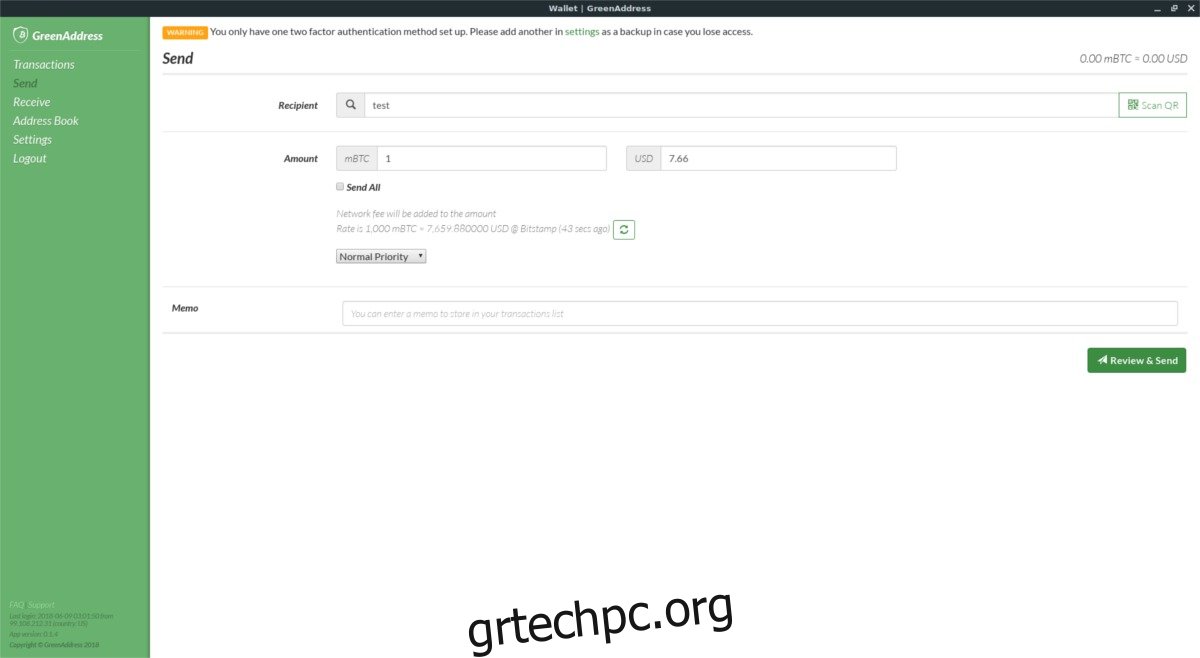
Αφού προσθέσετε το ποσό και τη διεύθυνση BTC, συμπληρώστε την ενότητα Σημείωση που περιγράφει για ποιον σκοπό γίνεται η πληρωμή. Εάν όλα φαίνονται καλά, κάντε κλικ στην επιλογή “Έλεγχος και αποστολή”.
Λήψη πληρωμών
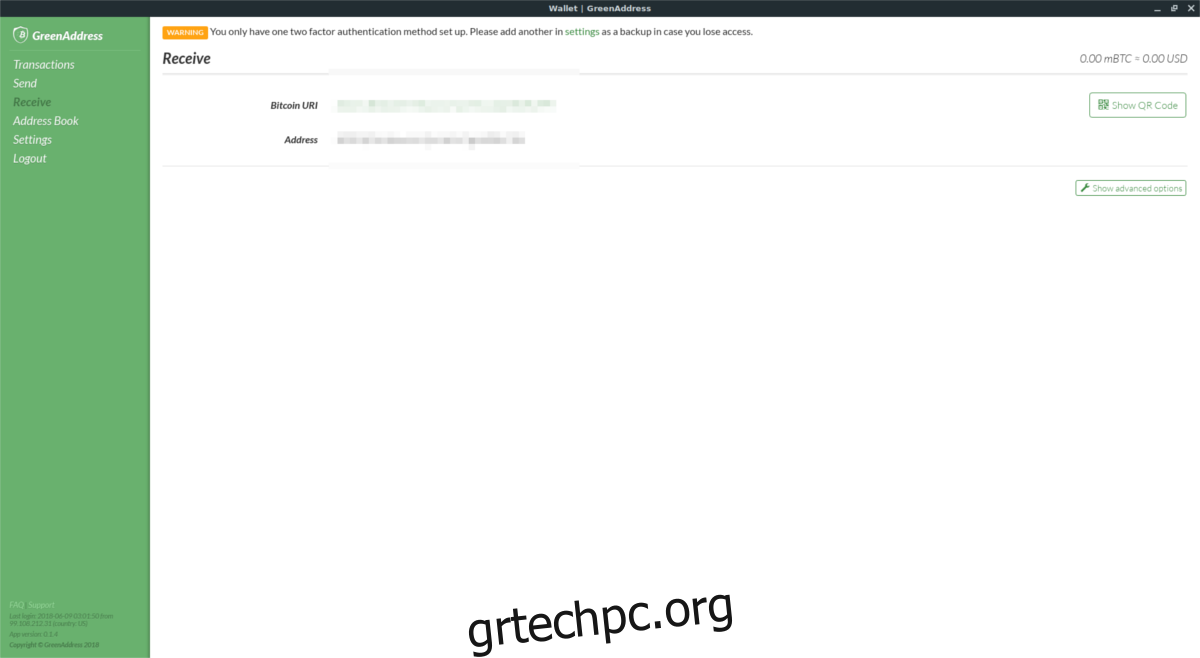
Θέλετε να λάβετε μια πληρωμή στην Πράσινη Διεύθυνση; Κάντε κλικ στο κουμπί “Λήψη” στην πλαϊνή γραμμή. Στην ενότητα Λήψη, αντιγράψτε τη διεύθυνσή σας BTC και στείλτε την σε όποιον πρόκειται να σας πληρώσει. Όλες οι πληρωμές θα εμφανίζονται στο υπόλοιπο BTC σας στο επάνω μέρος της οθόνης.
Συντόμευση επιφάνειας εργασίας για πράσινη διεύθυνση
Μεταβείτε στο chrome://apps και κάντε δεξί κλικ στο πράσινο εικονίδιο Διεύθυνση. Στο μενού που εμφανίζεται, βρείτε την επιλογή «δημιουργία συντομεύσεων» και επιλέξτε την. Επιλέγοντας την επιλογή “δημιουργία συντομεύσεων” θα εμφανιστεί ένα μενού στο Chrome που θα σας επιτρέψει να δημιουργήσετε μια προσαρμοσμένη συντόμευση επιφάνειας εργασίας και μια καταχώρηση μενού εφαρμογής.
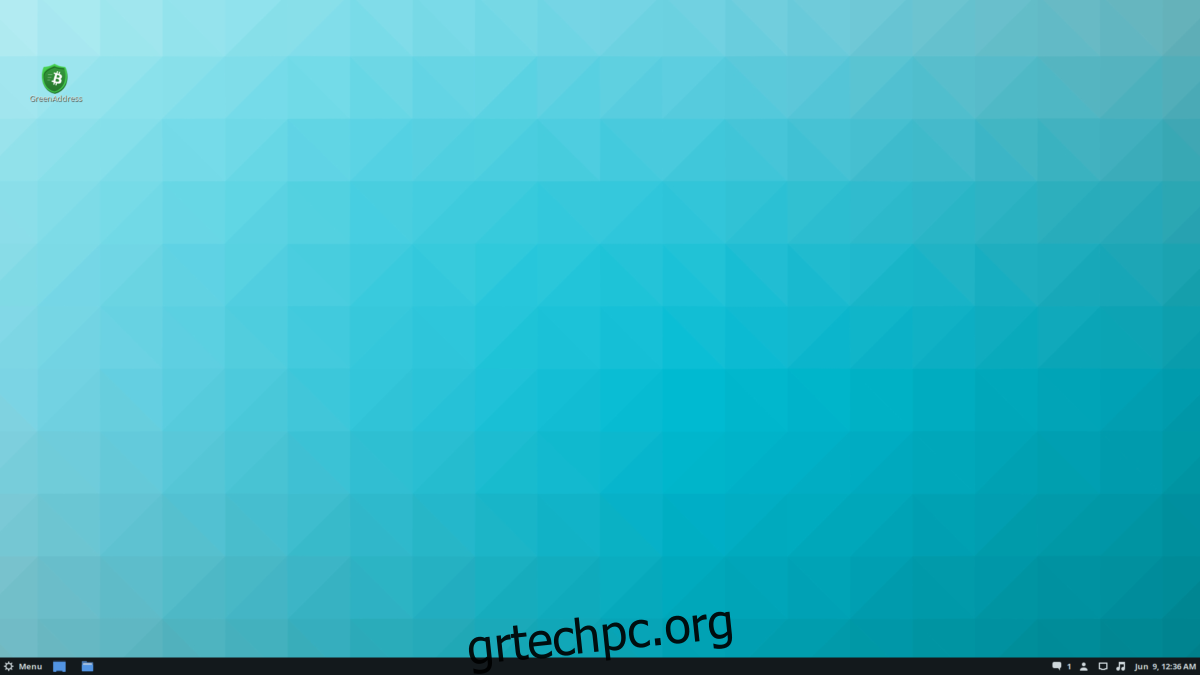
Θέλετε απλώς να δημιουργήσετε μια συντόμευση επιφάνειας εργασίας; Αποεπιλέξτε το κουμπί μενού “εφαρμογή”.
Για να οριστικοποιήσετε τις συντομεύσεις, κάντε κλικ στο κουμπί “δημιουργία”.
Άλλοι τρόποι χρήσης της Πράσινης Διεύθυνσης
Το πορτοφόλι Bitcoin Green Address είναι εκπληκτικό στην επιφάνεια εργασίας χάρη στην εφαρμογή Chrome, αλλά δεν είναι ο μόνος τρόπος χρήσης αυτού του προγράμματος. Αποδεικνύεται ότι το πορτοφόλι Green Address διαθέτει επίσης μια ή δύο εφαρμογές για κινητά (Android και iOS). Αν σας αρέσει να χρησιμοποιείτε το πορτοφόλι σας στον υπολογιστή, αλλά θα θέλατε να είχατε μια παρόμοια εμπειρία στην κινητή συσκευή σας, ίσως αξίζει να το ελέγξετε.
Η πράσινη διεύθυνση είναι διαθέσιμο στο iTunesκαθώς Google Play. Επιπλέον, οι χρήστες Android μπορούν να επιλέξουν να εγκαταστήσουν την Green Address μέσω το κατάστημα εφαρμογών μόνο ανοιχτού κώδικα F-Droid.